Overvejer du at opgradere den interne SSD på din PS5? Hvis du svarede ja, er du kommet til det rigtige sted. PlayStation 5 ankom med understøttelse af installation af PS4-spil til eksternt lager, men understøttelsen af tilføjelse af endnu en højhastigheds-SSD internt for at downloade flere PS5-spil kom senere. I dag har mange brugere udvidet deres systemlager ved at opgradere deres konsoller med en passende M.2 intern SSD til næste generations PS5-spil. Selvom du kan få det gjort gennem en professionel, er vi her for at guide dig gennem trin-for-trin-processen for nemt at installere en ny intern SSD i din PS5-konsol. Med det sagt, lad os se på, hvordan du opgraderer din PS5s lagerplads.
Indholdsfortegnelse
Installer en M.2 SSD i PS5: En trin-for-trin guide (2023)
I denne artikel vil vi guide dig til, hvordan du sikkert åbner din PS5, får adgang til det interne og installerer en SSD. Men før det, lad os se på kravene og bestemme, hvilken SSD der passer til din PlayStation 5.
Forudsætninger for at opgradere PS5 internt lager
1. Køb en SSD, der er kompatibel med PS5
De fleste PCIe Gen 4 M.2 SSD’er, der er tilgængelige på markedet, er kompatible med PS5. Sony har offentliggjort nedenstående detaljer i en supportartikel der viser M.2 SSD-kravene til PS5. Som du kan se nedenfor, anbefaler Sony en sekventiel læsehastighed på 5500 MB/s eller hurtigere. Ifølge oplevelsen af mange brugere fungerer lidt langsommere SSD’er (under den anbefalede hastighed, men omkring det samme område) også fint. Du kan læse om andre brugeres oplevelse for at bekræfte, hvordan oplevelsen bliver.
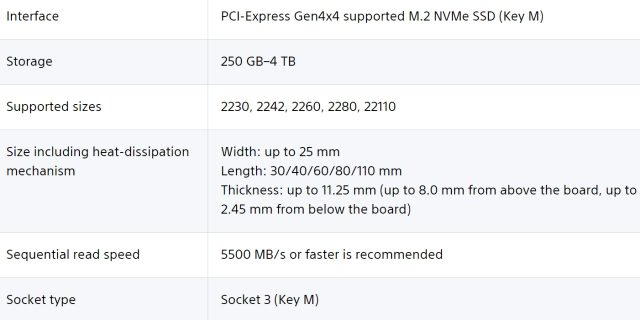 Billede med tilladelse: Sony
Billede med tilladelse: Sony
Vi bruger Western Digital Black SN770 ($39,99 på Amazon) i denne guide, som er en prisbillig Gen 4 M.2 SSD, der understøttes på PS5, omend den er lidt under den anbefalede hastighed.
2. Sørg for, at din PS5 er opdateret
PlayStation kom ikke med understøttelse af lagerudvidelse direkte fra kassen. Sony udgivet en opdatering tilbage i september 2021 for at gøre det muligt for spillere at installere en M.2 intern SSD i deres PS5-konsoller. Nu, selvom det er lang tid siden opdateringsudgivelsen, skal du sørge for at opdatere din PS5 til den seneste firmwareopdatering.
3. Køleplade og andre essentielle værktøjer
Endelig kræver PS5 også en heatsink på SSD’en, som komfortabelt kan passe inden for størrelseskravene nedenfor. Vi anbefaler at købe en passende SSD, der passer inden for disse marginer og som også inkluderer en heatsink. Men hvis du allerede har en SSD, skal du købe en heatsink, der er kompatibel med din SSD’s størrelse, og installere den ved hjælp af den medfølgende brugsanvisning.
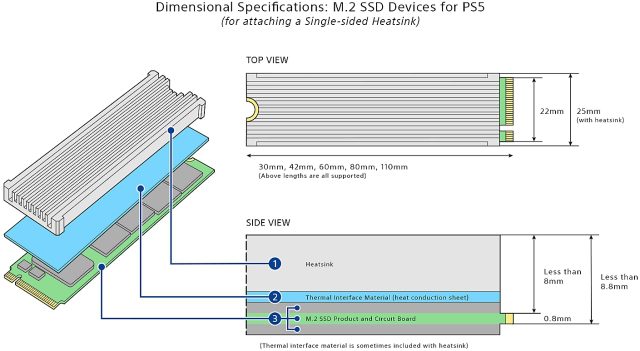 Billede med tilladelse: Sony
Billede med tilladelse: Sony
Yderligere, for at udføre SSD-opgraderingen, skal du bruge en standard Philips-skruetrækker (krydshoved). Sørg også for, at du udfører denne procedure på en ren overflade, som ikke ridser kroppen. Du kan også placere en klud eller bordplade over arbejdsområdet.
Sådan installeres eller opgraderes SSD på din PS5
Med alle de grundlæggende forberedelser af vejen, er det nu tid til at slukke din PS5 og tage stikket ud. Sørg for, at du er jordet, før du starter denne proces, og følg derefter trinene nedenfor.
1. Først skal du fjerne sidepanelet på din PS5. Til det skal du placere konsollen vandret, så PS-logoet vender nedad. Derefter skal du stå mod bunden af konsollen. Tag derefter fat i kanten ved siden af tænd/sluk-knappen med venstre hånd og det diagonalt modsatte hjørne med højre hånd.
2. Løft derefter forsigtigt dækslet op med højre hånd og træk dækslet mod blu-ray-skivens retning (eller mod dig). Det burde begynde at glide af nu. Læg dækslet et sikkert sted, indtil du skal sætte det i igen.
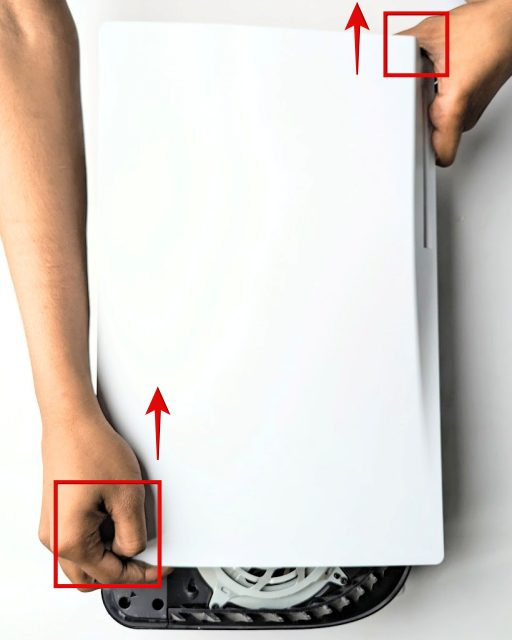
3. Find derefter SSD-udvidelsesslottet i din PS5, placeret ved siden af køleventilatoren og dækket af en metalplade. Fjern dækslet med en krydsskruetrækker, som vist nedenfor. Derefter vil SSD-slotdækslet komme af. Opbevar skruen og SSD-dækslet sikkert.

4. Fjernelse af dækslet vil afsløre M.2 SSD slot med markeringer for de forskellige størrelser. Her skal du fjerne skruen fra hullet mærket 110 for enden af slidsen. Du skal også fjerne den ringformede ‘spacer’ under skruen. Vi flytter afstandsstykket og skruen til den korrekte placering afhængigt af din SSD’s længde. Hvad angår afstandsstykket, sikrer det, at den SSD, du installerer i din PS5, er placeret perfekt.

5. Placer/hold nu din SSD i hulrummet og analyser M.2-porten baseret på din SSD’s størrelse. Placer derefter afstandsstykket (fjernet i trin ovenfor) i det korrekte hul. For eksempel er WD SN770 en M.2 2280 SSD, så vi har placeret afstandsstykket i hullet med “80”-mærket.

6. Juster nu din SSD mod M.2-porten i cirka en 45-graders vinkel, og bekræft, at hakkene på din PS5’s M.2-port og SSD flugter. Fortsæt derefter med at installere din SSD i slottet på din PS5.
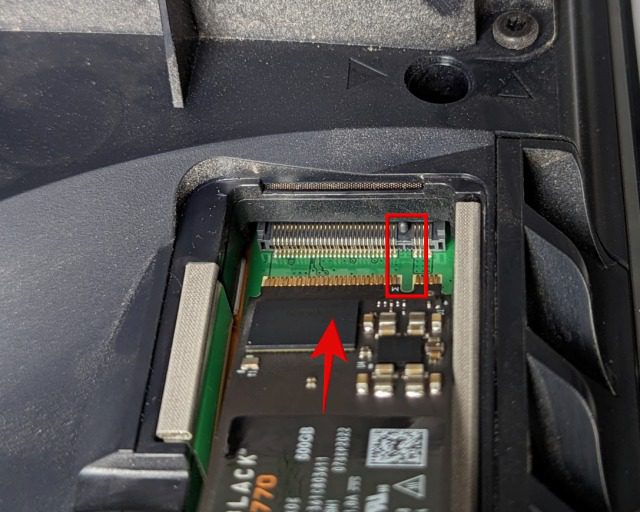
7. Når den er helt isat, skal du placere en finger på halesiden af din SSD, så den ligger fladt på hullet og afstandsstykket, som vi tidligere har placeret i hullet. Skru derefter SSD’en i ved hjælp af skruen, vi fjernede i det tredje trin.

8. Hvis du har købt en heatsink til din SSD, er det tid til at installere den nu. Sørg for, at den sidder perfekt med SSD-dækslet påsat. Se kompatibilitetsafsnittet i starten, hvis du ikke er sikker på, om kølepladen er slank nok. Du kan også tilslutte kølepladen på SSD’en, før du installerer den i din PlayStation 5.
Bemærk: Det er obligatorisk, at SSD-dækslet også er fastgjort. Du kan ikke bruge en SSD med en større heatsink – de understøttes ikke. Hvis du efterlader SSD-dækslet ude, kompromitterer det luftstrømsdesignet, og dit drev kan blive overophedet.

9. Placer derefter udvidelsesslotdækslet over din nyligt installerede PS5 SSD og skru det på plads igen med en skruetrækker.

10. Derefter skal du genmontere PS5-sidepanelet ved at stille det op med krogene nedenunder, som fremhævet nedenfor. Skub den tilbage på plads ved hjælp af den mod højre, hvilket ville få krogene til at gå ind på deres udpegede steder. Du vil høre en hørbar kliklyd, hvilket indikerer, at panelet er sikkert fastgjort.

11. Det er det. Din PS5 SSD-installation er nu færdig. Du har opgraderet lageret, men der er noget tilbage for os at gøre. Slut til sidst netledningen og HDMI-kablet til konsollen og tænd for din PS5 via tænd/sluk-knappen på forsiden. Derefter vil du se skærmen nedenfor, hvilket betyder, at SSD’en er blevet opdaget af din PS5. Her skal du vælge “Format M.2 SSD”-indstillingen efter at have tændt for controlleren, og kort efter vil PS5 vise din SSD-læsehastighed.
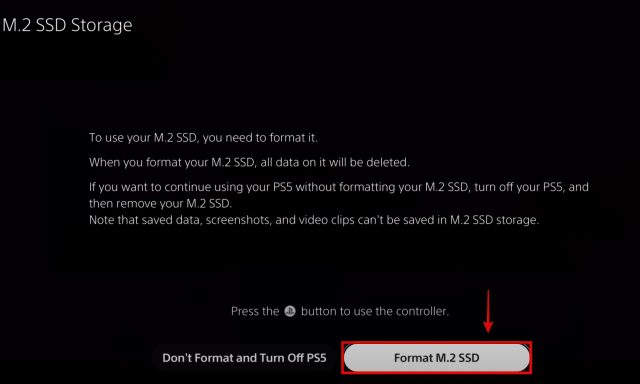
Ofte stillede spørgsmål
Hvordan installerer eller flytter jeg mine spil mellem den opgraderede M.2 SSD og PS5’s oprindelige SSD?
I PS5 skal du navigere til “Indstillinger -> Lager -> Installationsplacering” for at konfigurere installation af spil på dit nye drev og den indbyggede 825 GB SSD selektivt efter dine behov. For at flytte spil fra internt lager til SSD’en skal du navigere til spillet og trykke på knappen “Options”. Vælg derefter “Flyt spil og apps”. Du kan nemt overføre spil mellem dit M.2 SSD-lager og 825 GB SSD.
Vil opgradering af min PS5-lagerplads med en M.2 SSD annullere garantien?
Nej, du opgraderer din PS5-lagerplads med en ny M2. SSD vil ikke give udtryk for konsollens garanti. Så længe der ikke er forårsaget fysisk skade på din PS5 under installationen af M.2 SSD’en, vil garantien blive overholdt.
Skal jeg fjerne M.2 SSD’en, før jeg sender min PS5 til garanti?
Ja. Sony beder dig om at fjerne din interne M.2 SSD, før du indsender PlayStation 5-konsollen til garantikrav og reparationer.
Gør det hurtigere at tilføje en SSD til PS5?
Nej. PS5-konsollens oprindelige lagerplads kan være hurtigere end den SSD, du installerer, afhængigt af det lagerdrev, du køber. Forskellen mellem spillets indlæsningstid er dog ikke særlig mærkbar.
Er 1TB SSD nok til PS5?
Det afhænger af antallet af spil, du gerne vil gemme. Gran Turismo 7, et nyligt udgivet racerspil, kan optage omkring 183 GB lagerplads på PlayStation 5.
Hvor mange SSD kan du tilslutte til PS5?
Du kan installere én ekstra SSD, uafhængig af konsollens oprindelige 825 GB lagerplads, i din PlayStation 5. Bortset fra det kan du tilslutte ekstern SSD-lagerplads til lagring af ikke-PS5-titler.
Hvorfor er PS5 SSD så lille?
For at imødekomme omkostningskrav og gemme operativsystemet er det interne SSD-lager på PS5 noget begrænset for mange brugere. Heldigvis kan du nemt opgradere PS5 SSD’en.
Nyd opgraderet lagerplads på din PS5
Det var ikke så svært at opgradere lageret på din PS5, vel? Efter at have fulgt instruktionerne ovenfor, vil du have installeret en ny intern SSD i din PS5. Du kan nu nemt gemme flere PlayStation 5-spil på din konsol! Nu hvor du har opgraderet lageret, kan du se de 20 bedste PlayStation 5-spil, du kan spille lige nu. Hvis du spiller FPS multiplayer-spil med venner, kan du også lære, hvordan du opsætter og bruger Discord på PS5-konsollen. For at afslutte det, hvis du er i tvivl, så lad os det vide i kommentarerne nedenfor, og vi vil hjælpe dig.

